Оглавление
- Пакеты: решение по управлению изменениями в рамках всей организации
- Основная единица работы: понимание термина "Пакеты"
- Пакеты: решение по управлению изменениями в масштабах всей организации
- Создание группы пакетов: Часть первая
- Создание группы пакетов: Часть вторая
- Что дальше?
- Дополнительная информация
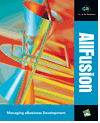 Пакеты: решение по управлению изменениями в рамках всей организации
Пакеты: решение по управлению изменениями в рамках всей организации
Одной из главных проблем, с которой сталкиваются организации, является управление процессом изменений, предполагающее наличие множества компонентов, в том числе многочисленные события, а также необходимость координировать действия большого числа работников. Если события происходят в различных местах и временных зонах, то катастрофически увеличиваются возможности возникновения ошибок.
Harvest использует концепцию пакетного управления процессом изменений в масштабах всей организации. Пакеты применяются как основной инструмент для идентификации изменившихся позиций, координации процессов утверждения и общей синхронизации потока операций в организации.
Основная единица работы: понимание термина "Пакеты"
В Harvest пакет является основной единицей работы, проходящей через весь жизненный цикл приложения. Он обычно представляет проблему или запрос, которые необходимо отслеживать, а также изменения, сделанные в качестве реакции на проблему или инцидент, и любую другую сопутствующую информацию.
Пакет содержит все, что требуется для документирования, управления или внесения изменений. Пользователь может без труда определить, какие изменения произошли в приложении, поскольку вся информация содержится в пакете. Пакет показывает, кто одобрил изменение, кто заказал его, кто работает над ним и так далее. Кроме того, если изменение по какой-либо причин не дало ожидаемого эффекта, весь пакет легко можно вернуть обратно к предыдущему состоянию.
Совет: Процесс продвижения переносит изменения от одного состояния к следующему. Процесс возврата - наоборот, откатывает изменения к предыдущему состоянию. Для получения более подробной информации о состояниях обратитесь к статье.
Рассматриваемый в пакете жизненный отрезок обычно ограничивается рамками одной среды или одного проекта, однако, пакет может быть создан в одной среде, и затем, чтобы начать новый жизненный цикл, перенесен в другую среду.
Пакет - это ссылка на фактическую информацию, получаемую при выполнении процесса изменения. Каждый пакет соответствует какому-то особому состоянию жизненного цикла. Изменения ассоциируются с пакетами во время процессов снятия с редактирования (Check In) или взятия на редактирование (Check Out).
Пакеты: решение по управлению изменениями в масштабах всей организации
Для пакетов может быть выполнено продвижение к следующему или возврат к предыдущему состоянию, благодаря чему пакеты становятся средствами переноса связанных изменений на протяжении жизненного цикла приложения.
Создание пакета:
- В основном окне рабочего места в закладке Projects (Проекты) щелкните правой кнопкой мыши уровень, на котором необходимо создать пакет.
- Выберите Processes (Процессы) , а затем Create Package (Создать Пакет) в контекстном меню или последовательно щелкните Processes , Create Package в меню основного окна.
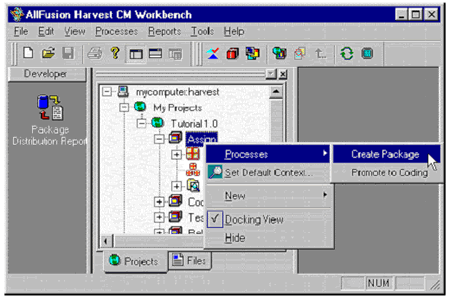
Появится диалоговое окно Create Package Process Execution (Выполнение процесса создания пакета) .
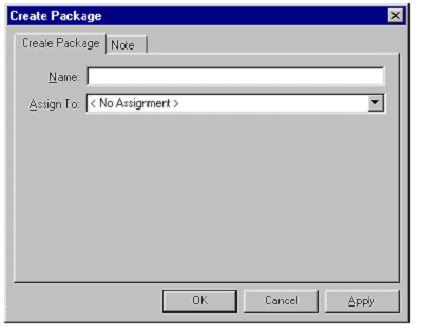
Пакеты: решение по управлению изменениями для всей организации
- Введите имя создаваемого пакета. В выпадающем списке Assign To (Назначить) выберите имя пользователя, чтобы связать его с этим Пакетом.
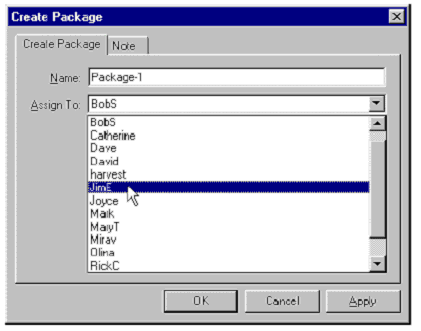
- Нажмите OK, чтобы создать пакет.
Если в Create Package Process (Процесс создания пакета) была установлена опция автоматического создания формы, последняя будет создана и связана с новым пакетом. Созданная форма будет подобна той, что приведена здесь.
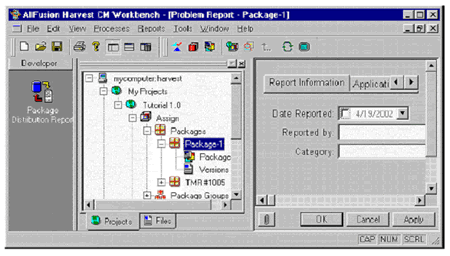
Подробная информация об одобрении пакета доступна в его свойствах
Примечание. Для состояния, в котором находится пакет, должен быть определен процесс одобрения, после чего можно просмотреть информацию об одобрении.
- На рабочем месте раскройте узел Packages (Пакеты) и щелкните правой кнопкой вновь созданный пакет, чтобы перейти к его свойствам.
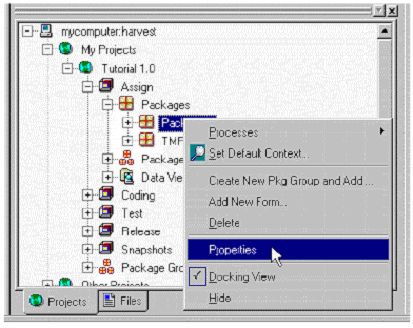
- Перейдите в закладку Approval (Одобрение) в диалоговом окне Package Properties (Свойства пакета).
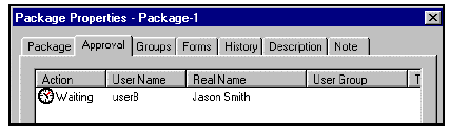
Это состояние ожидания процедуры одобрения. Значок ожидания показывает, что необходима процедура одобрения пользователем. Если пакет одобрен, состояние параметра Action сменяется на Approved (Одобрено).
Создание группы пакетов: Часть первая
Группирование пакетов обеспечивает управление связанными пакетами как одним целым. Отдельный пакет может принадлежать одной группе, нескольким группам, либо не принадлежать никакой группе. Любая операция может быть выполнена как для отдельного пакета, так и для всех пакетов группы. Например, пользователь может перевести все пакеты группы из одного состояния в следующее. Если перед таким продвижением пакетов требуется одобрение, его может выполнить другой пользователь.
Создание группы пакетов:
- В закладке рабочего места Projects выберите проект или состояние, где необходимо создать группу пакетов.
- Щелкните ее правой кнопкой мыши, а затем из контекстного меню последовательно выберите пункты New (Создать), Package Group (Группа пакетов).
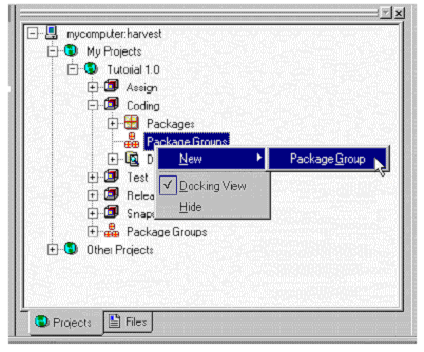
Откроется диалоговое окно Package Group Properties (Свойства группы пакетов).
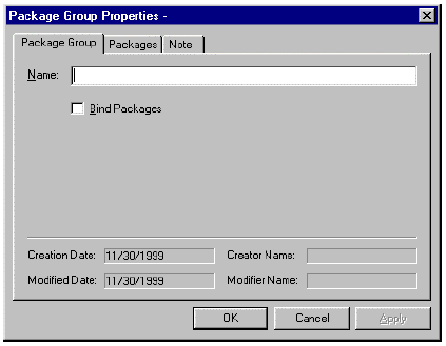
- Задайте имя для группы пакетов и нажмите Apply (Применить). Диалоговое окно Package Group Properties остается активным.
- Затем добавьте пакет в группу пакетов.
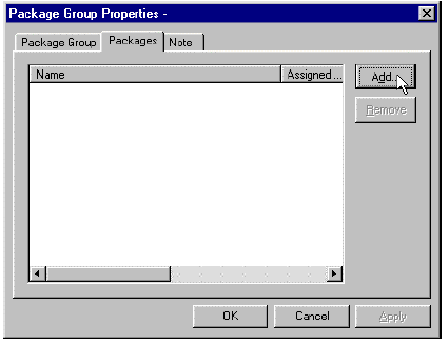
- Перейдите в закладку Packages и нажмите "Add" (Добавить). Будет вызван список пакетов, которые могут быть добавлены в группу пакетов. Можно выбрать один или все пакеты из списка для добавления в группу пакетов.
Примечание. Откроется окно со списком пакетов, в котором можно выбрать один или все пакеты для добавления в группу пакетов.
- Отметьте выбранные пакеты и нажмите OK.
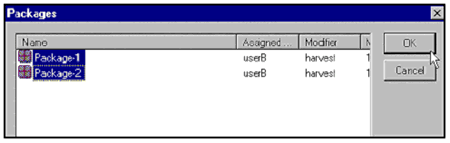
При этом выбранные пакеты добавляются в группу пакетов.
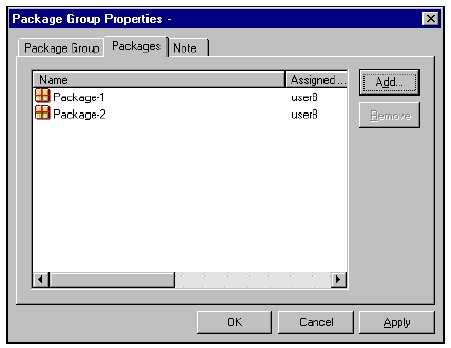
- Также при нажатии OK в диалоговом окне Package Group Properties сохраняются изменения, сделанные в группе пакетов. Только что созданная группа пакетов помещается в папку Package Groups (Группы пакетов) на уровне состояния и на уровне проекта. В папке Package Groups показана недавно созданная группа пакетов Grp1.
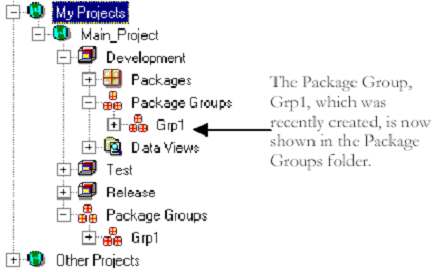
Создание группы пакетов: Часть вторая
Другим путем создания группы пакетов является создание пакета и назначение его в группу на уровне пакетов.
- В закладке Projects (Проекты) рабочего места откройте папку Packages (Пакеты) и выберите пакет, который необходимо добавить в группу пакетов.
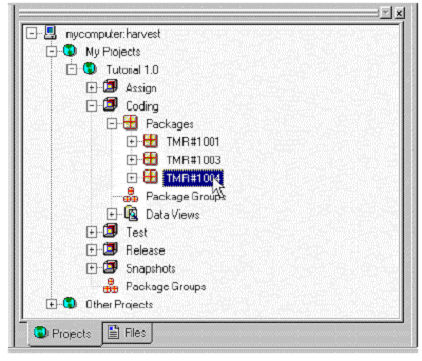
- Щелкните его правой кнопкой мыши и из контекстного меню выберите пункт Create New Pkg Group and Add …(Создать новую группу пакетов и добавить…).
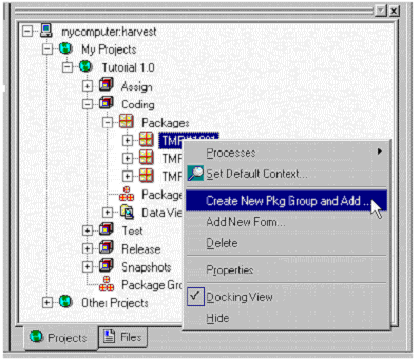
Откроется диалоговое окно Package Group Properties (Свойства группы пакетов), которое позволит создать группу пакетов. Заметьте, что выбранный пакет сразу добавляется в группу пакетов.
Автоматическое создание форм
Как упоминалось ранее, при создании пакета также автоматически создается форма, которая связывается с новым пакетом в том случае, если заданы соответствующие настройки в процессе Create Package Process (Процесс создания пакета).
Формы могут генерироваться автоматически, поэтому каждый раз при создании нового пакета будет автоматически создаваться и форма. Настройте процесс создания пакета, чтобы в ходе его выполнения автоматически создавалась форма.
- В закладке Lifecycles (Жизненные циклы) перейдите в необходимое состояние и выберите папку Processes (Процессы).
- Щелкните папку Processes правой кнопкой мыши и последовательно выберите из контекстного меню пункты New (Создать), Create Package (Создать пакет).
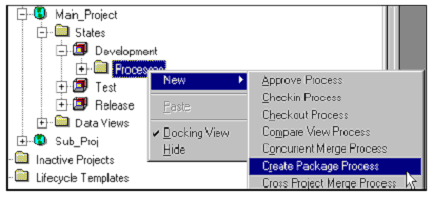
- Откроется диалоговое окно Properties (Свойства), в котором можно будет определить свойства этого процесса.

- Введите имя процесса и название начального состояния. В разделе Forms (Формы) выберите выпадающий список Type (Тип). В нем перечисляются все доступные формы. Убедитесь, что установлен флажок "Create automatically" (Создавать автоматически).
Примечание. Необходимо помнить, что наличие форм, связанных с пакетами, не является обязательным требованием, поэтому установка флажка "Create automatically" необязательна.
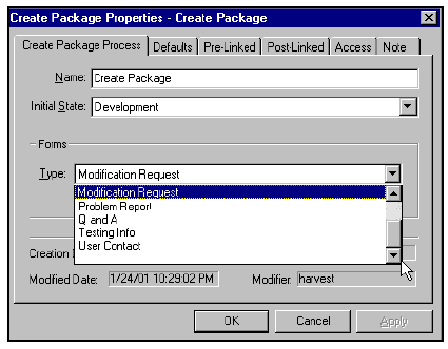
- Нажмите OK.
Теперь Harvest настроен на автоматическую генерацию формы при создании нового пакета.
Отметки Check-In/Check-Out, зависящие от пакетов
Использование пакетов Harvest в качестве основы для выполнения изменений позволяет облегчить проведение повседневных действий, объединив их в одну операцию. Задачи контроля версий, например, отметка в Harvest версий как взятых на редактирование или снятых с редактирования, могут выполняться с помощью пакета, чтобы сфокусировать основное внимание на информационном содержимом.
Отметка о взятии на редактирование Check Out
- Для установки контекста пользователя в панели инструментов рабочего места Harvest выберите утилиту Find Package (Поиск пакета).
- Перейдите в закладку Context (Контекст) и введите имя проекта Harvest, а также состояние, для которого необходимо установить отметку о взятии на редактирование (Check out). Нажмите Find (Поиск).
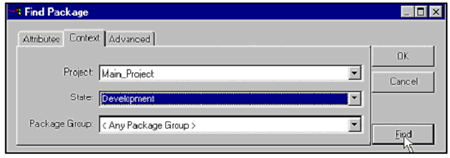
- Правой кнопкой мыши щелкните пакет в списке и выберите процесс Check Out for Update (Установить отметку о взятии на редактирование для обновления).
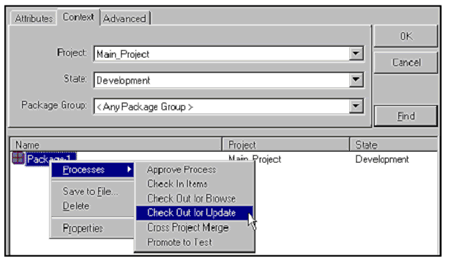
- Поля "Package" (Пакет), "From" (Из), и "To" (В) диалогового окна Check Out (Отметка о взятии на редактирование) будут автоматически заполнены контекстными настройками пользователя. Необходимо только указать объект в поле "Versions" (Версии).
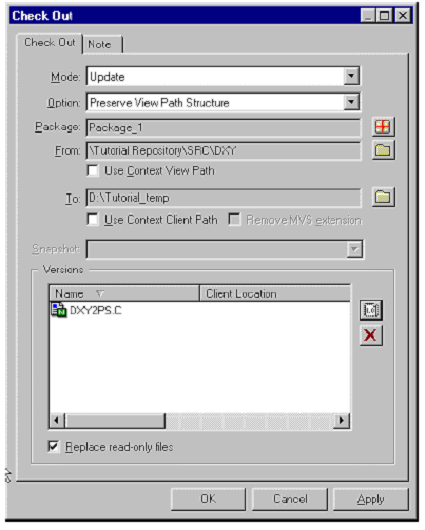
- Для выполнения нажмите OK.
Отметка о снятии с редактирования Check In
- В панели инструментов рабочего места Harvest выберите утилиту Find Package (Поиск пакета) и найдите пакет, для которого предварительно была установлена отметка доступности для использования Check Out.
- Название пакета появится в окне списка. Правой кнопкой мыши щелкните имя пакета и выберите Check In Items (Отметка о снятии с редактирования позиций).
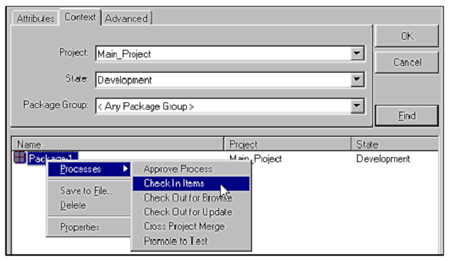
При установке отметки о снятии с редактирования Check In для пакета, содержащего резервные версии, процесс автоматически выберет версии, отмеченные как резервные, и установит соответствующий путь к клиенту. Никаких дальнейших шагов для отметки Check In не требуется.
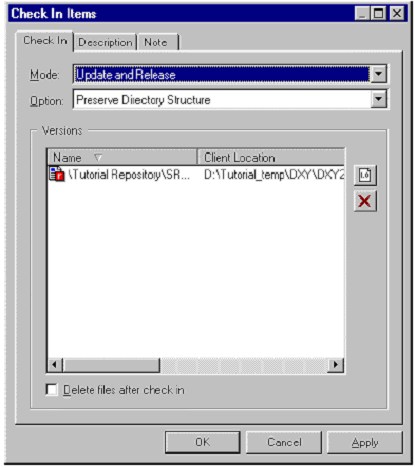
- Выберите OK, чтобы отметить для использования новые версии.
Что дальше?
Теперь видно, как Harvest, используя "пакетные" операции, действительно может автоматизировать большую часть ежедневных действий по управлению изменениями.
В следующих статьях будет рассказано о связи форм с отдельными пакетами, о работе с этими формами, а также об использовании их отслеживания движения пакетов в рамках их жизненных циклов.